一、使用sqlplus登陆
在DOS窗口中,输入sqlpuls回车,输入用户名,回车。输入密码回车。如下图
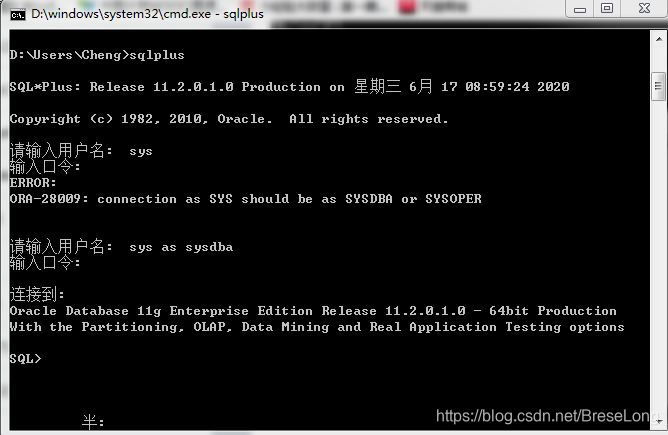
注意:sys是在数据库之外的超级管理员,所以我们在登录的时候上图中的错误需要在后面加上连接方式。
二、使用DBConsole登陆
在浏览器中输入https://localhost:1158/em/console/logon/logon。之后输入用户名和口令(密码)。如下图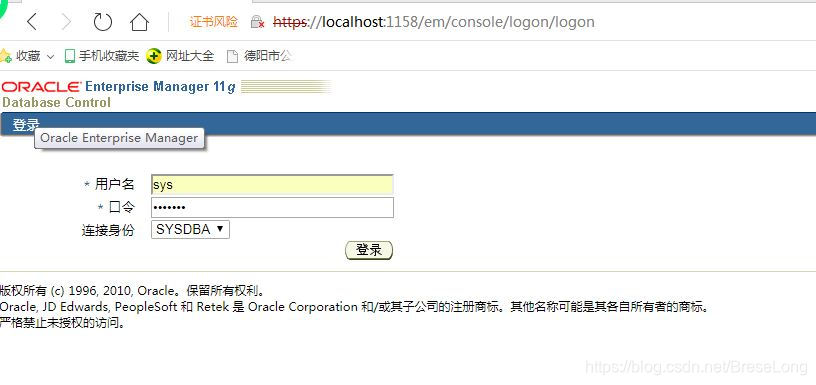
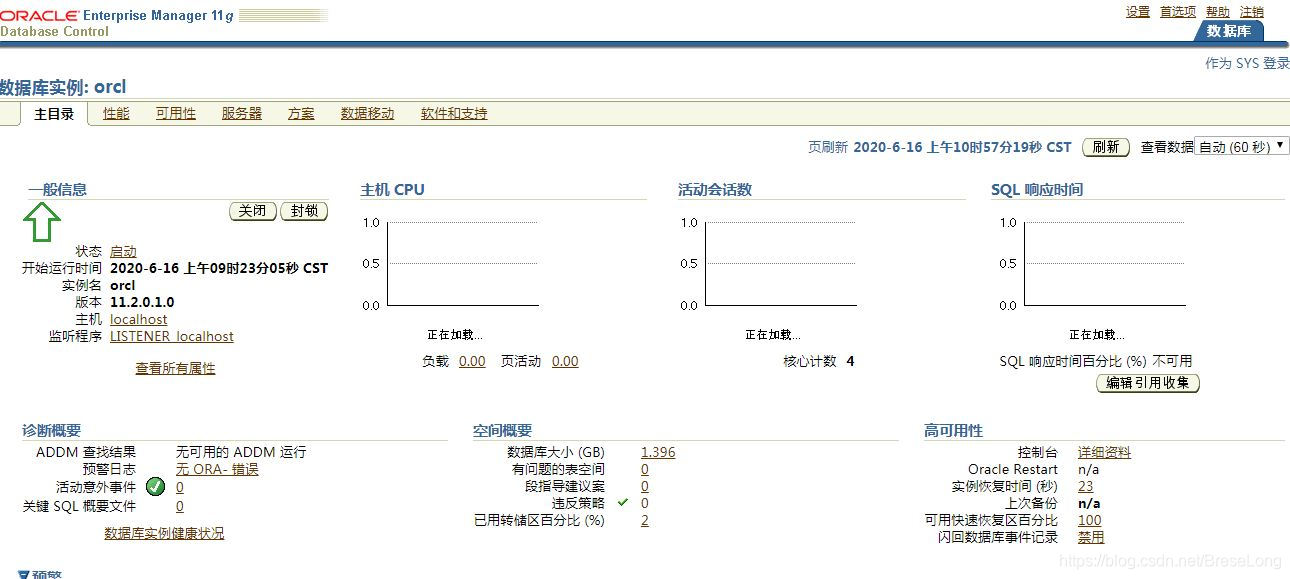 三、使用SQL Develpoer连接登陆。
三、使用SQL Develpoer连接登陆。
开始——所有程序——Oracle - OraDb11g_home1——应用程序开发——SQL Developer 如下图。
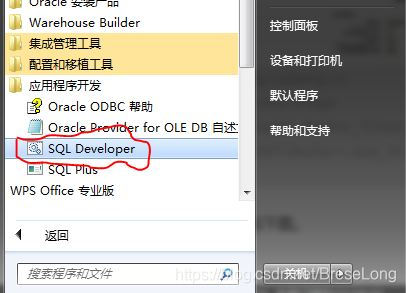
第一次打开需要选中安装目录下的 SQL Developer。exe文件 如图
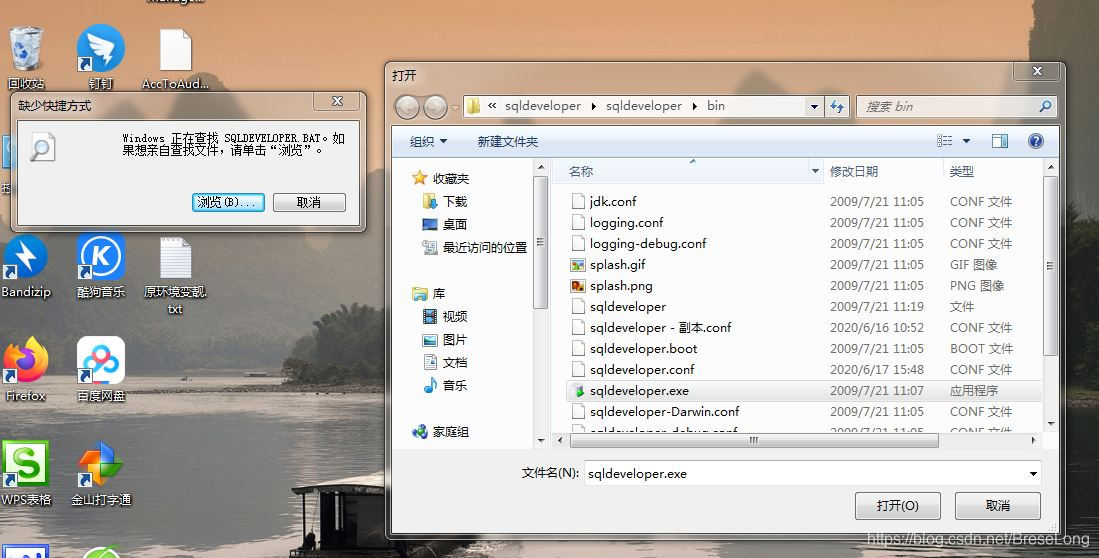 如果你安装的是64位的oracle,还需要下载并
如果你安装的是64位的oracle,还需要下载并
连接登陆到ORACLE数据库的几种方式分享。
于 2020-06-17 17:06:12 首次发布








 最低0.47元/天 解锁文章
最低0.47元/天 解锁文章

















 3799
3799

 被折叠的 条评论
为什么被折叠?
被折叠的 条评论
为什么被折叠?








